Linux磁盘管理
【摘要】 磁盘管理的基本命令Linux 磁盘管理命令有很多种,常用的有:df:查看磁盘使用情况du:查看文件/文件夹占用空间大小fdisk:磁盘分区工具mount:挂载磁盘分区umount:卸载磁盘分区lsblk:查看块设备信息parted:磁盘分区工具gparted:图形界面磁盘分区工具mkfs:格式化磁盘分区tune2fs:修改 ext2/ext3/ext4 文件系统参数fsck:磁盘文件系统检...
磁盘管理的基本命令
Linux 磁盘管理命令有很多种,常用的有:
- df:查看磁盘使用情况
- du:查看文件/文件夹占用空间大小
- fdisk:磁盘分区工具
- mount:挂载磁盘分区
- umount:卸载磁盘分区
- lsblk:查看块设备信息
- parted:磁盘分区工具
- gparted:图形界面磁盘分区工具
- mkfs:格式化磁盘分区
- tune2fs:修改 ext2/ext3/ext4 文件系统参数
- fsck:磁盘文件系统检查工具
- lvm:逻辑卷管理工具
请注意,这些命令都需要使用 root 权限才能执行。
df命令
df命令是Linux系统中的一个常用命令,用于显示磁盘空间使用情况。它可以显示文件系统的总空间、已用空间、可用空间、使用率等信息。使用df命令可以帮助用户了解磁盘空间的使用情况,以便及时进行磁盘清理或扩容等操作。
df命令有一些常用的参数,可以按需使用。下面是一些常见的df命令参数及其功能:
- -h 或 --human-readable:以人类可读的方式显示磁盘空间大小,如使用GB、MB等单位。
- -a 或 --all:显示所有文件系统,包括没有被挂载的。
- -i 或 --inodes:显示文件系统的索引节点使用情况。
- -T 或 --print-type:显示文件系统类型。
- -t <文件系统类型> 或 --type=<文件系统类型>:只显示指定类型的文件系统。
- -x <文件系统类型> 或 --exclude-type=<文件系统类型>:排除指定类型的文件系统。
- --total:显示总的磁盘空间使用情况。
- --help:显示df命令的帮助信息。
可以根据需要组合使用这些参数来获取所需的磁盘空间信息。例如,可以使用"df -h"来以人类可读的方式显示磁盘空间使用情况。
du命令
du命令有一些常用的参数,可以根据需求来使用。下面是一些常见的du命令参数及其功能:
- -h 或 --human-readable:以人类可读的方式显示文件/文件夹占用空间大小,如使用GB、MB等单位。
- -s 或 --summarize:只显示总的占用空间大小。
- -a 或 --all:显示所有文件/文件夹的占用空间大小,包括子目录。
- -c 或 --total:显示总的占用空间大小,并在最后一行显示总和。
- -d <深度> 或 --max-depth=<深度>:限制显示的目录深度。
- --exclude=<模式>:排除符合指定模式的文件/文件夹。
- --exclude-from=<文件>:从指定文件中读取排除模式。
- --help:显示du命令的帮助信息。
可以根据需要组合使用这些参数来获取所需的文件/文件夹占用空间信息。例如,可以使用"du -h"以人类可读的方式显示当前目录下所有文件/文件夹的占用空间大小。
查看文件大小
fdisk磁盘分区
fdisk命令是用于对磁盘进行分区的工具,在使用时可以添加一些参数来指定其行为。以下是一些常见的fdisk命令参数及其功能:
- -l 或 --list:列出磁盘的分区表信息。
- -u 或 --sectors:以扇区而不是以柱面显示磁盘大小和位置。
- -s <分区设备名> 或 --show-size=<分区设备名>:显示指定分区设备的大小。
- -t <分区类型代码> 或 --type=<分区类型代码>:更改指定分区的类型代码。
- -n <分区号> 或 --new=<分区号>:创建一个新的分区。
- -d <分区号> 或 --delete=<分区号>:删除指定的分区。
- -v 或 --version:显示fdisk命令的版本信息。
这些参数可以根据需要组合使用,以实现对磁盘的分区、删除、修改等操作。例如,使用"fdisk -l"可以列出系统中所有磁盘的分区表信息。
磁盘分区示例
查看块设备信息lsblk
一般情况下都是使用查看功能,这里就不做具体的分区展示了。
【声明】本内容来自华为云开发者社区博主,不代表华为云及华为云开发者社区的观点和立场。转载时必须标注文章的来源(华为云社区)、文章链接、文章作者等基本信息,否则作者和本社区有权追究责任。如果您发现本社区中有涉嫌抄袭的内容,欢迎发送邮件进行举报,并提供相关证据,一经查实,本社区将立刻删除涉嫌侵权内容,举报邮箱:
cloudbbs@huaweicloud.com
- 点赞
- 收藏
- 关注作者

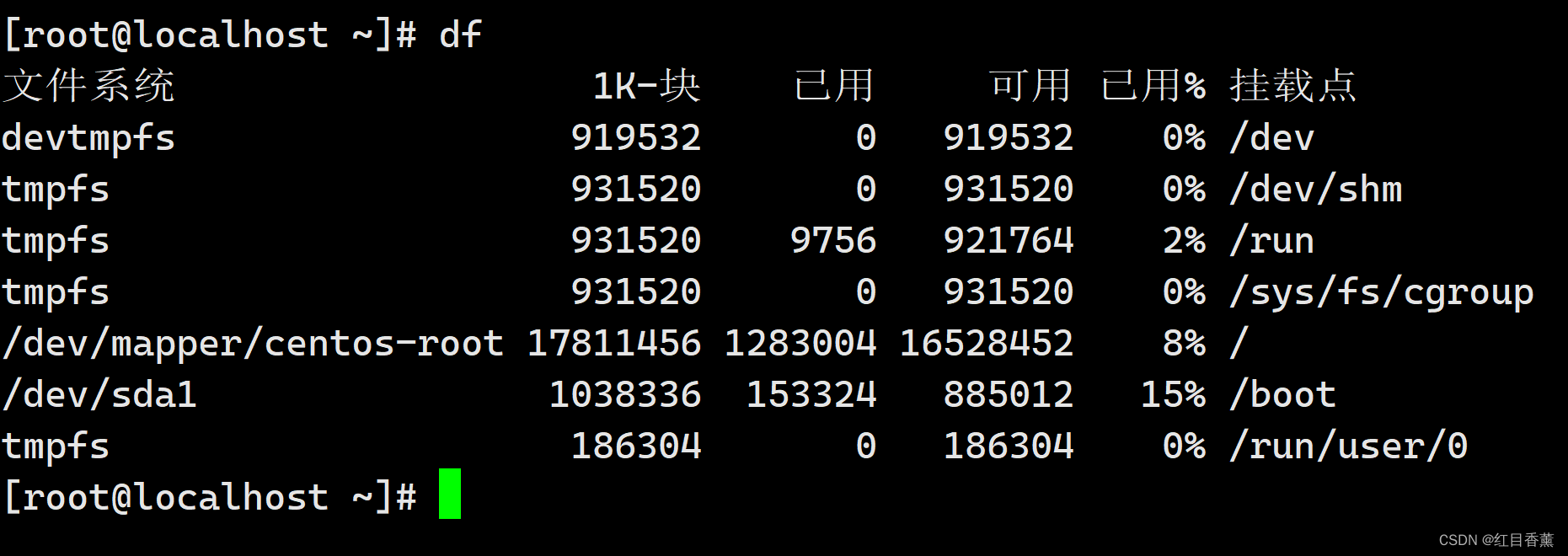
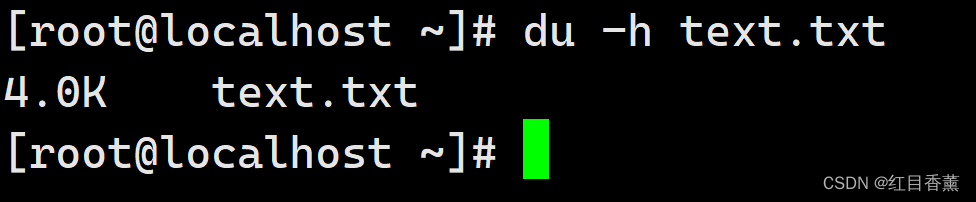
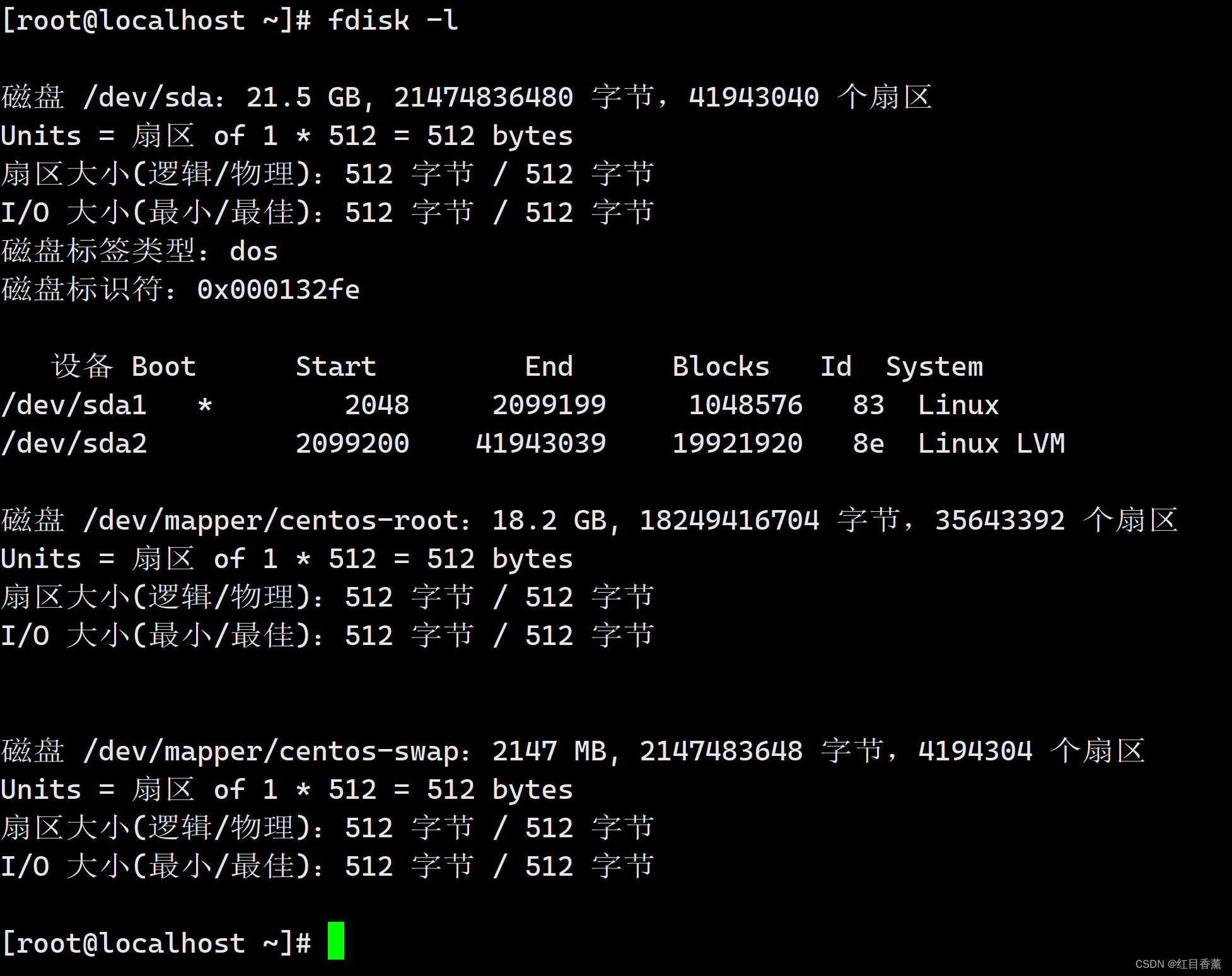
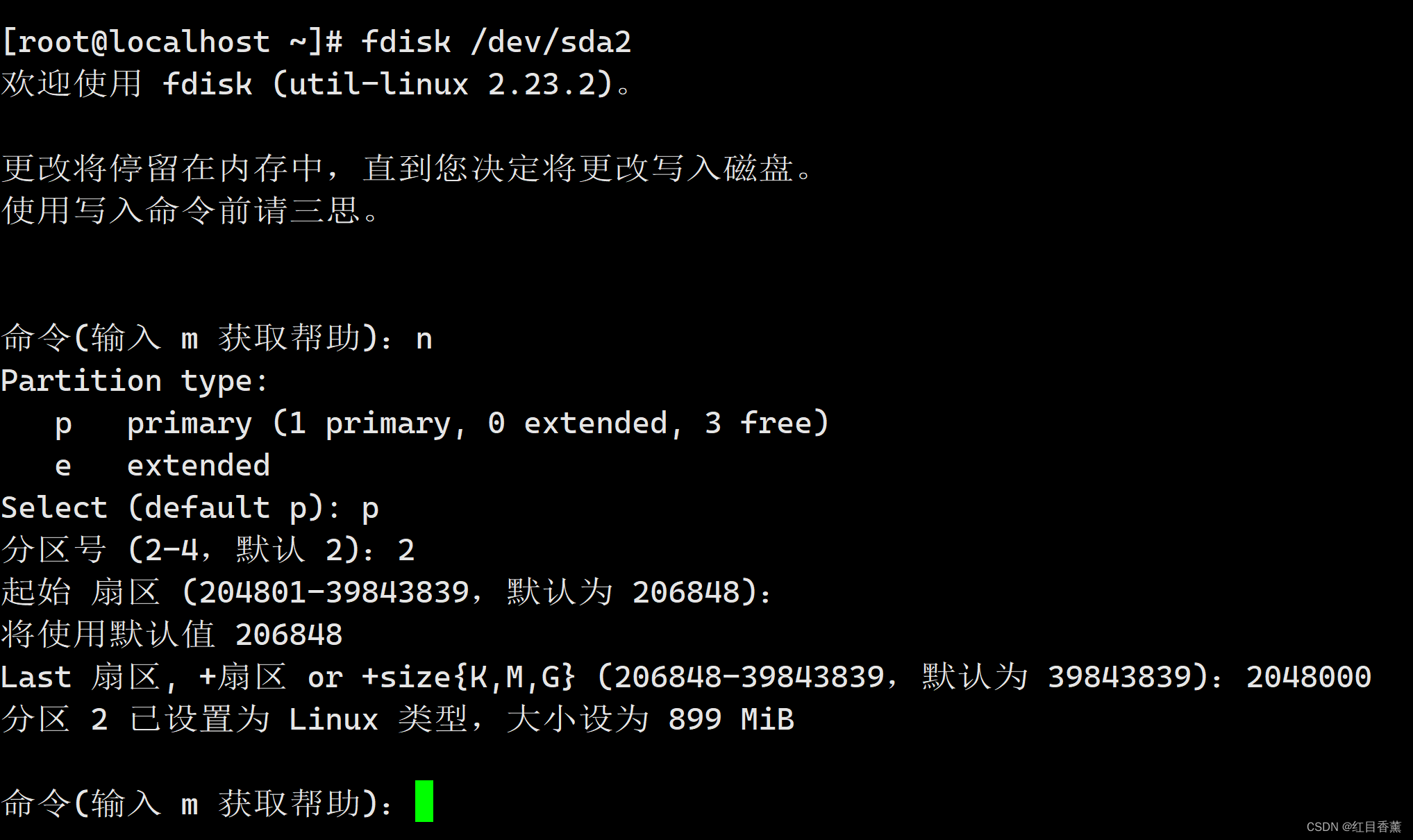
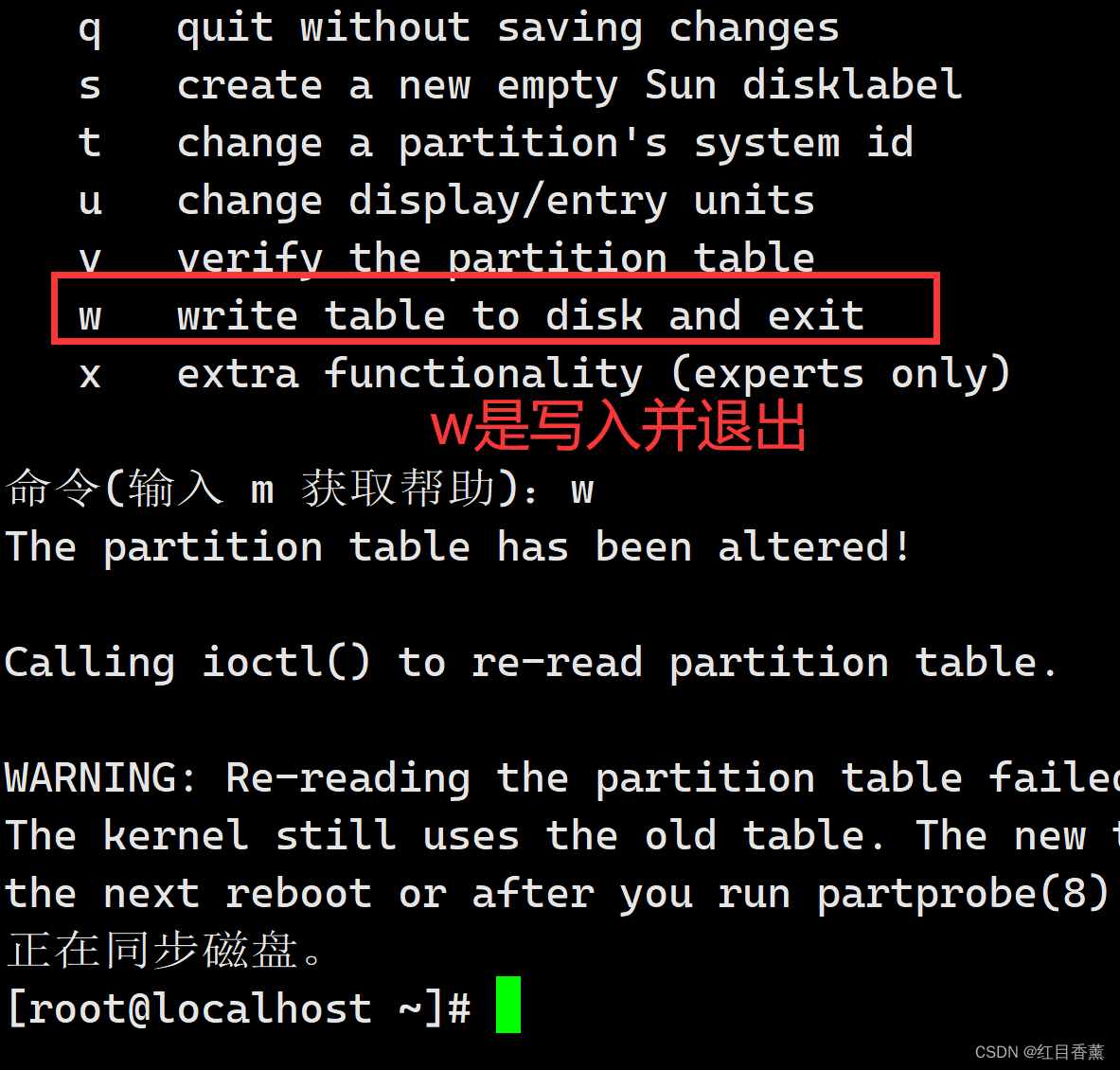


评论(0)